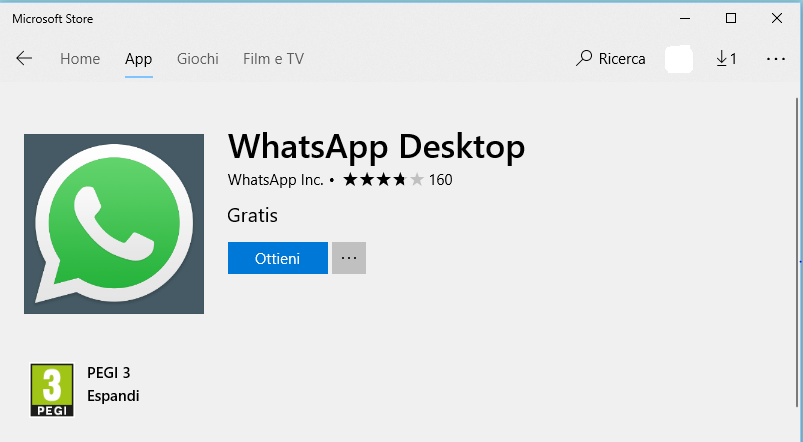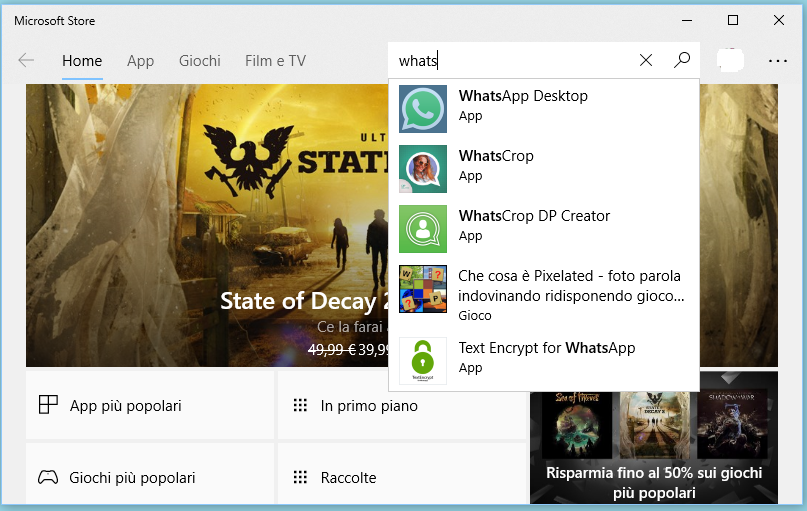Windows 10 è il sistema del futuro, sempre in continuo aggiornamento in sicurezza e funzionalità. Tra le molteplici innovazioni implementate, anche lo Store di Microsoft si arricchisce di App. Tra cui anche l’ App WhatsApp Desktop, ebbene si completamente scaricabile su Windows 10 come un qualunque programma. Adesso sei proprio incuriosito e allora che aspetti, seguimi su come installare WhatsApp su Windows 10. Una volta installato il nostro Social Network sul sistema operativo, avremo dei risultati a dir poco sbalorditivi. Ha le stesse caratteristiche di quando è presente sul dispositivo mobile, puoi fare tutto ciò che desideri e si presenta anche più veloce.
Step 1 –
Ti allievo la tensione, quindi tranquillizzati e procedi come da guida. Niente di complicato, è semplice come installare un comune programma.
Per ottenere e installare WhatsApp Desktop su Windows 10, durante l’ articolo troverai le istruzioni necessarie per completare l’ operazione.
L’ App WhatsApp Desktop è ora disponibile al download sul Microsoft Store. Requisiti richiesti, PC Windows 10.
Ora procediamo, recati sull’ icona di Microsoft Store in basso sulla barra delle applicazioni. Attendi il caricamento e come da immagine nel box di ricerca digita WhatsApp. Un click di mouse sul risultato richiesto. Continuiamo.
WhatsApp su Windows 10
Step 2 –
Alla seguente finestra, WhatsApp Desktop clicca su Ottieni. Visto è semplice come non mai. Proseguiamo nella lettura e installazione.
Step 3 –
Dopo Ottieni, attendi le fasi di installazione. Elaborazione in corso, download. Quando la procedura è finita scegli se Avviare WhatsApp, oppure aggiungi a Start.
Io per preferenza mia personale, lo preferisco sulla barra delle applicazioni. Se ti può fare piacere ti dico come fare. Apri lo Start, noterai l’ icona di WhatsApp, tasto destro su di essa. Dal menu a tendina scegli altro, quindi click su Aggiungi sulla barra delle applicazioni. Ecco fatto e spero ti sia stato utile.
Step 4 –
Ora non ti resta che aprire WhatsApp. Qui in descrizione la procedura finale.
Apri WhatsApp sul tuo dispositivo mobile. Pigia sui tre pallini in verticale ( Impostazioni ). Seleziona WhatsApp Web, avvicina ora la videocamera sullo schermo del PC, per acquisire il codice.
Ecco fatto, abbiamo terminato. Adesso puoi chattare con i tuoi amici in piena tranquillità. Le funzionalità di WhatsApp sul PC, sono le stesse che utilizzi dal cellulare.
Link ufficiale App Microsoft Windows 10
Se desideri assistenza, compila il seguente form